Aug 14, 2025 • Categoría: Recuperación y técnicas para Linux • Soluciones probadas
Algunas de las causas más comunes de pérdida de datos de las particiones Linux EXT2, EXT3 y EXT4 son el borrado accidental de la partición Linux, un formateo completo del disco, la partición del disco duro, un error en el disco de partición, un superbloque roto, una infección por virus, la reinstalación del sistema y un restablecimiento de fábrica del sistema informático.
Afortunadamente, puedes realizar la recuperación de la partición EXT4 en tus ordenadores Windows, Linux y Mac. En este artículo, conocerás los detalles esenciales sobre el sistema de archivos EXT4 y las formas más eficaces de recuperar particiones EXT4 mediante un software fiable de recuperación de datos y también con el uso de TestDisk.
¿Qué es el sistema de archivos EXT4 en Linux?
EXT4 (Fourth Extended File System) es un popular sistema de archivos utilizado en los sistemas operativos Linux. Es el sucesor del sistema de archivos EXT3 y es conocido por su estabilidad, rendimiento y flexibilidad.
Algunas de las características más importantes del sistema de archivos EXT4 son la compatibilidad con archivos y sistemas de archivos de mayor tamaño, la mejora del rendimiento de los directorios y archivos de gran tamaño y la mejora de la fiabilidad mediante el registro en diario, que ayuda a evitar la pérdida de datos en caso de fallo de alimentación o de bloqueo.
Además, EXT4 admite extensiones, que son grandes bloques continuos de espacio asignado, lo que permite un almacenamiento más eficiente y un acceso más rápido a los archivos.
¿Se pueden recuperar las particiones EXT4 borradas o perdidas?
Sí, puedes recuperar particiones EXT4 borradas o perdidas, pero el éxito de la recuperación depende de algunas cosas que debes y no debes hacer.
Mantén la integridad del disco duro evitando cualquier acción adicional. Esto incluye no añadir ni mover archivos al disco duro EXT3/EXT4, crear nuevas particiones, formatear el disco duro o reconstruir la tabla de particiones (MBR o GPT).
Además, para aumentar las posibilidades de éxito de la recuperación, es esencial dejar de utilizar el disco duro lo antes posible e intentar recuperar la partición utilizando un software de recuperación de datos o un servicio profesional de recuperación de datos.
Recupera particiones EXT4, EXT3 y EXT2 con Wondershare Recoverit
Un buen software de recuperación de datos es la forma más fácil y eficaz de recuperar datos de una partición Linux EXT4, EXT 3 y EXT 2. Aunque existen muchas herramientas de recuperación de datos en el mercado, sólo algunas de ellas son compatibles con el sistema operativo Linux, por lo que la recuperación de datos Ext4 es imposible con dicho software.
Wondershare Recoverit Linux Recovery es una herramienta de interfaz gráfica de usuario (GUI) fácil de usar que puede ayudarte a recuperar particiones EXT4, EXT3 y EXT2 perdidas o eliminadas. Este programa está diseñado específicamente para satisfacer las necesidades de recuperación de los usuarios de Linux.

Tu software de recuperación de Linux seguro y fiable Pruébalo Gratis Pruébalo Gratis
- Recupera documentos, fotos, videos, música, correos electrónicos y otros más de 1000 tipos de archivos perdidos o eliminados de forma eficaz, segura y completa.
- Compatible con todas las principales distribuciones de Linux, como Ubuntu, Linux Mint, Debian, Fedora, Solus, Opensuse, Manjaro, etc.
- Ayuda en más de 500 situaciones de pérdida de datos, como borrado, formateo de disco, fallo del sistema operativo, corte de corriente, ataque de virus, pérdida de partición y muchas más.
- La sencilla interfaz de apuntar y hacer clic te permite recuperar datos de discos duros Linux en unos pocos clics.
Para recuperar particiones EXT4 con el Wondershare Recoverit Linux Recovery, sólo tienes que ver el videotutorial o seguir los pasos que se indican a continuación:
 Garantía de descarga segura, sin malware
Garantía de descarga segura, sin malwarePaso 1: Seleccionar Recuperación de Linux
Descarga e instala Recoverit en tu ordenador Windows o Mac. Ejecuta el programa y busca la opción "NAS y Linux" en la parte izquierda de la interfaz principal. Selecciona el botón "Recuperación de Linux" para iniciar el proceso de recuperación.

Paso 2: Conectar al Dispositivo Linux
Aparecerá una nueva ventana en la pantalla. Introduce la información necesaria para establecer una conexión remota entre Recoverit y tu dispositivo Linux, permitiendo que el software acceda a la partición EXT4 del dispositivo Linux.

Paso 3: Buscar la partición EXT4 perdida
Espera a que se establezca la conexión. A continuación, el software iniciará automáticamente un escaneado para buscar archivos y particiones perdidos o eliminados en el ordenador Linux.

Paso 4: Recuperar partición EXT4
Al finalizar el escaneo, el software presentará al usuario la opción de previsualizar los archivos que se han identificado como recuperables. Cuando encuentres los archivos deseados, haz clic en el botón "Recuperar" para guardarlos en una ubicación segura.

 Garantía de descarga segura, sin malware
Garantía de descarga segura, sin malwareRecuperar particiones EXT4, EXT3 y EXT2 con TestDisk
Otro método de recuperación de particiones EXT4 es utilizar TestDisk para Linux. Para recuperar archivos borrados en Linux utilizando la herramienta de recuperación de datos TestDisk, primero deberás instalar TestDisk en tu sistema informático. Una vez hecho esto, sigue estos pasos para recuperar archivos EXT4 en tu sistema informático.
Paso 1: Crear un archivo de registro de datos TestDisk
El Archivo de Registro de Datos de TestDisk contiene toda la información necesaria para la recuperación de la partición EXT4. Una vez iniciado el software TestDisk en el ordenador, se presentarán al usuario tres opciones de utilidad: Crear, Añadir y Sin registro.
Para comenzar el proceso de recuperación de la partición EXT4, crea un archivo de registro de datos TestDisk haciendo clic en la opción "Crear". Esto permitirá al software registrar toda la información relevante y las acciones realizadas durante el proceso de recuperación, proporcionando un registro detallado de los pasos para recuperar los datos de la partición EXT4.
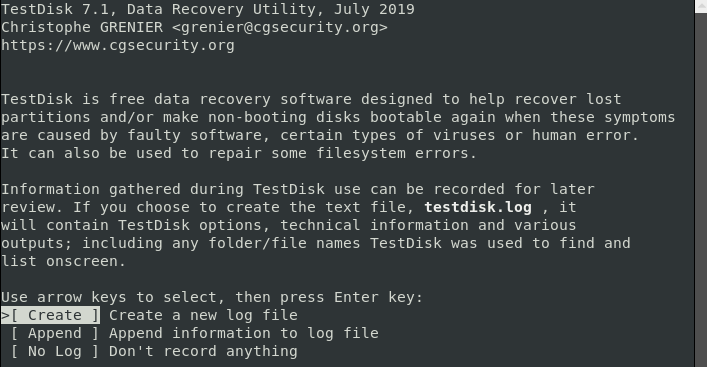
Paso 2: Selecciona la unidad de recuperación afectada
El software TestDisk presentará ahora una lista de las unidades disponibles conectadas al ordenador. Para iniciar el proceso de recuperación de EXT4, selecciona la unidad que contiene los datos EXT4 que hay que recuperar y haz clic en "Proceder".
A continuación, haz clic en el botón Enter. Si la unidad afectada no aparece en el ordenador, selecciona la opción "Sudo" e introduce tu contraseña para acceder a la unidad de recuperación.
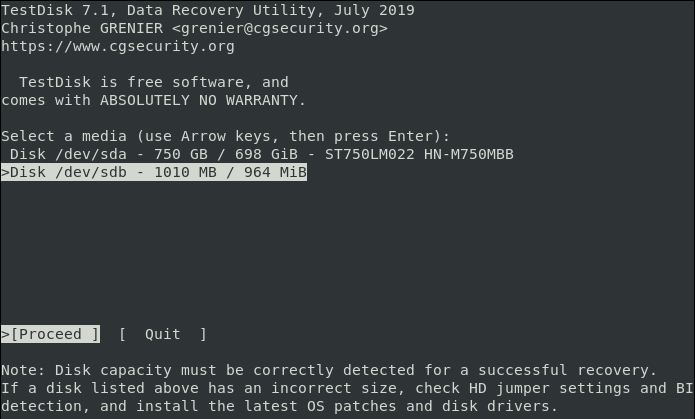
Paso 3: Selecciona el Tipo de Tabla de Partición
El programa te sugerirá el mejor tipo de tabla de particiones para una unidad de partición, que aparecerá resaltada. Selecciona el tipo de partición resaltado y pulsa el botón "Enter".
Dependiendo de las necesidades específicas del proceso de recuperación, aparecerá una lista de opciones de recuperación. Evalúa cuidadosamente las opciones y selecciona la que mejor se adapte a sus necesidades.
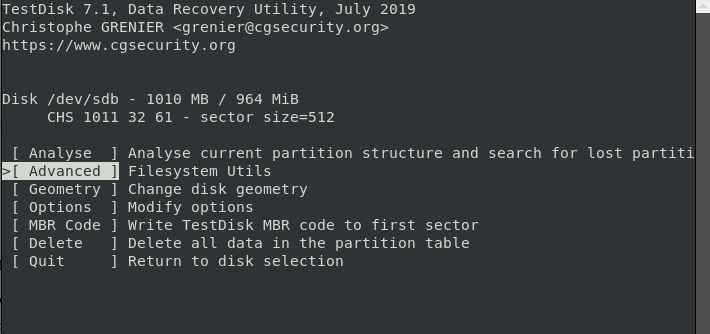
Paso 4: Elige la partición de la unidad de origen del archivo perdido
De la lista de opciones disponibles, selecciona la partición que contiene los archivos EXT4 que hay que recuperar y pulsa la tecla "Enter" para continuar.
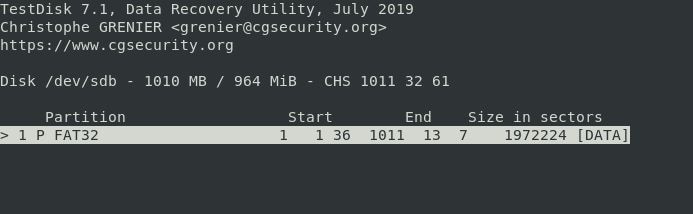
A continuación, navega hasta el directorio donde se encontraban los archivos afectados. El programa mostrará una lista de los archivos EXT4 perdidos. Revisa la lista y selecciona los archivos concretos que quieras recuperar.
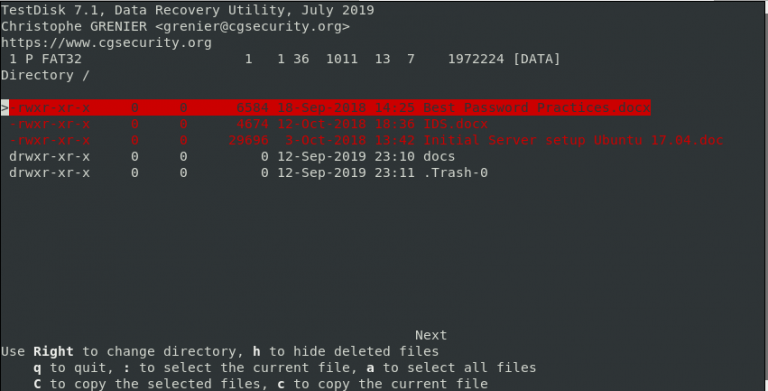
Paso 5: Recuperar datos de la partición EXT4
Para recuperar datos de la partición EXT4 en Linux, copia el archivo a recuperar del directorio de archivos perdidos y pégalo en la ubicación que prefieras. Para copiar y pegar el archivo EXT4 que quieres recuperar, sólo tienes que pulsar‘C’ en el teclado. Una vez pegados, tus archivos de la partición EXT4 se recuperarán con éxito en tu ordenador Linux.
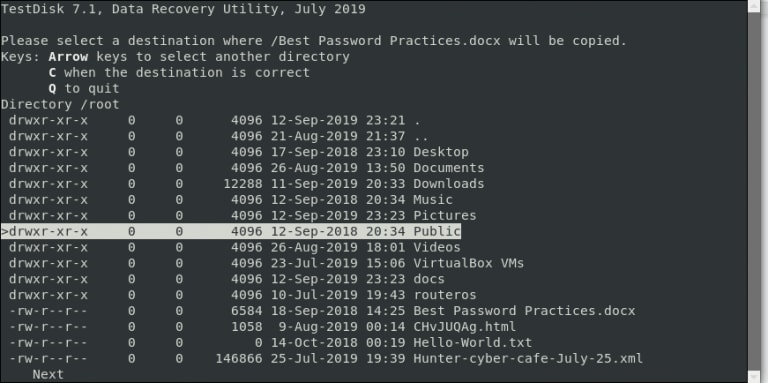
Aparecerá un mensaje de confirmación si el proceso de copia de archivos se realiza correctamente.
Paso 6: Cierra la Utilidad Testdisk
Selecciona Salir y pulsa la tecla ENTER. Volverás a la pantalla anterior. Repite este paso hasta que hayas salido por completo de TestDisk.
Conclusión
Recuperar datos perdidos de particiones EXT4, EXT3 y EXT2 requiere software y técnicas especializadas. Evitar otras acciones y buscar ayuda profesional puede aumentar las posibilidades de recuperarse con éxito. Además, actuar con prontitud tras la pérdida de datos es esencial para aumentar las posibilidades de recuperación.
La herramienta de recuperación de datos más popular y fiable que existe actualmente es Wondershare Recoverit Data Recovery. El programa es rápido y el mejor cuando se trata de Recuperar datos de particiones EXT4, EXT3 y EXT 2 de Linux en Windows, Mac y Linux.
Soluciones para Windows
- Recuperación de datos
- 1.Recuperar unidad cifrada BitLocker
- 2.Recuperar Gratis Archivos para Windows
- 3.Recuperar Carpetas Eliminadas en Windows
- 4.Recuperar unidad cifrada BitLocker
- Problemas del sistema
- 1.Tecla de mayúsculas no funciona
- 2.CD-ROM o disco no funciona
- 3.Archivos DLL faltantes en Windows
- 4.Pantalla negra después de iniciar sesión
- Consejos para Windows
- 1.Cómo ejecutar Comando Scandisk
- 2.¿Qué es Windows PE?
- 3.¿Cómo montar Ext4 en Windows?
- 4.¿Cómo Formatear la Unidad C?
- Error del equipo de PC



Alfonso Cervera
staff Editor